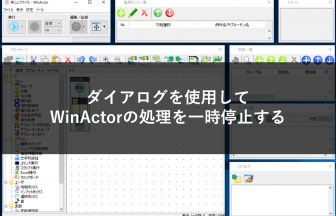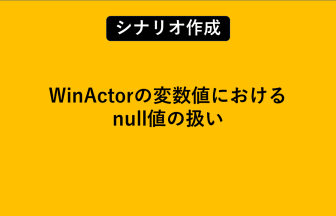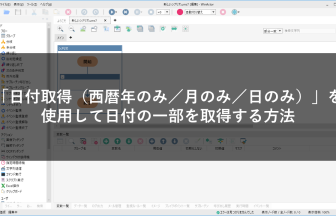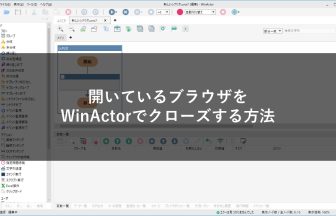Q:ファイルパスを簡単に取得する方法はありますか?
WinActorでファイルの操作をする際にはファイルパスが必要になります。
本記事では、ファイルパスを簡単に取得する方法をご説明します。
WinActorでファイルの操作をする際にはファイルパスが必要になります。
本記事では、ファイルパスを簡単に取得する方法をご説明します。
1.ファイルパスとは
ファイルパスとは、目的のファイルに辿り着くための経路を示す情報です。
(英語で書くと「File Path」となり、Pathは経路という意味があります)
2.ファイルパスを簡単に取得する方法
以下の手順でファイルパスを取得することができます。
手順1
操作対象のファイルが存在するフォルダをエクスプローラで開きます。
手順2
対象のファイルを「Shiftキー」を押しながら右クリックします。
手順3
表示されたメニューの中から「パスのコピー」を選択します。
(Windows7では「パスとしてコピー」と表示されます)
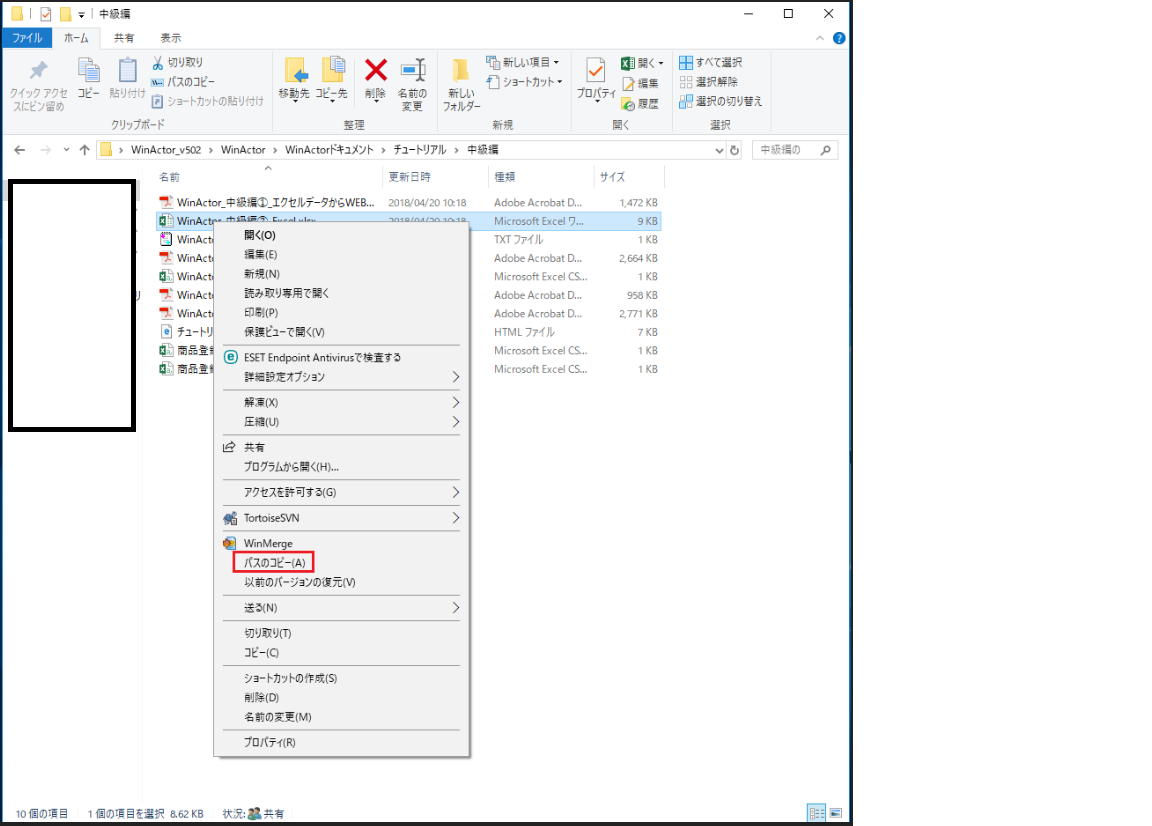
これでファイルパスを取得することができました。
手順4
コピーしたファイルパスをユーザーライブラリに貼り付けます。
取得したファイルパスの先頭と末尾には”(ダブルクォーテーション)が入っていますが、ユーザーライブラリの処理では不要なため除去します。
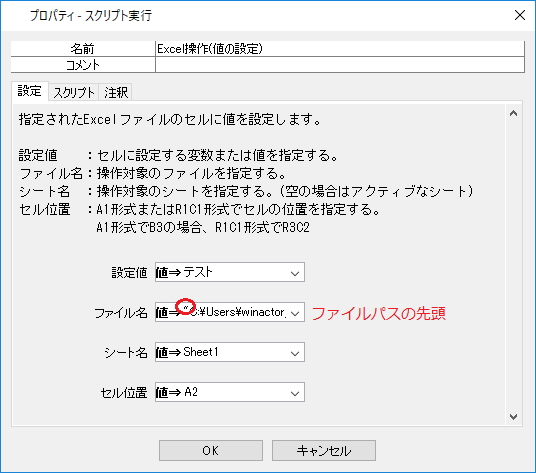

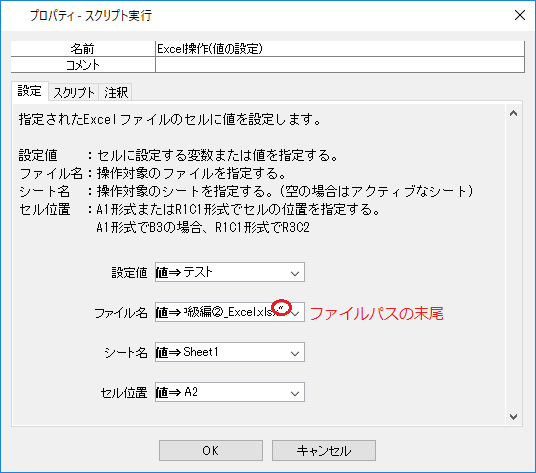

以上の手順でファイルパスを設定することができました。